Khi sử dụng nút tùy chọn (Option Button) trong Excel, bạn có thể gặp khó khăn khi các nút này mặc định liên kết đến cùng một ô. Vậy làm sao để tạo nhiều nhóm Option Button trên cùng một sheet, mỗi nhóm liên kết đến một ô khác nhau? Bài viết này sẽ hướng dẫn bạn cách thực hiện điều đó.
Nếu bạn chưa biết cách tạo và sử dụng Option Button, hãy tham khảo bài viết: Hướng dẫn Tạo và Sử dụng Nút Tùy Chọn (Option Button) trong Excel (internal_links)
Phân Chia Nhóm Option Button trên Cùng Một Sheet Excel
Giả sử bạn có hai nhóm Option Button là nhóm A và nhóm B, như hình minh họa:
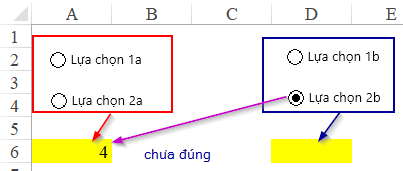 Minh họa yêu cầu chia nhóm Option Button
Minh họa yêu cầu chia nhóm Option Button
- Nhóm A liên kết với ô A6.
- Nhóm B liên kết với ô D6.
Khi tạo Option Button thông thường, cả 4 nút đều liên kết đến ô A6. Để tách riêng các nhóm, bạn cần thực hiện các bước sau:
Bước 1: Tạo Group Box
 Tạo Group Box trong Excel
Tạo Group Box trong Excel
Group Box là công cụ trong Excel, nằm trong tab Developer, mục Insert.
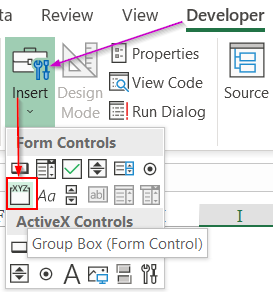 Vị trí Group Box trong tab Developer
Vị trí Group Box trong tab Developer
Group Box dùng để nhóm các đối tượng vào một vùng, tách biệt với các đối tượng khác. Bạn có thể vẽ Group Box ở bất kỳ vị trí nào trên sheet.
Bước 2: Tạo Option Button trong Group Box
Bạn cần vẽ các Option Button bên trong Group Box tương ứng.
Ví dụ:
- Tạo hai Group Box: A và B.
- Trong Group Box A, vẽ hai Option Button: “Lựa chọn 1a” và “Lựa chọn 2a”.
- Trong Group Box B, vẽ hai Option Button: “Lựa chọn 1b” và “Lựa chọn 2b”.
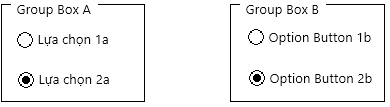 Tạo Option Button trong Group Box
Tạo Option Button trong Group Box
Bước 3: Liên Kết Ô (Cell Link) cho Từng Nhóm
Click chuột phải vào một Option Button bất kỳ trong mỗi Group Box và chọn Format Control. Tại tab Control, trong mục Cell link:, chọn ô tương ứng.
Ví dụ:
- Option Button trong Group Box A liên kết với ô A6.
- Option Button trong Group Box B liên kết với ô D6.
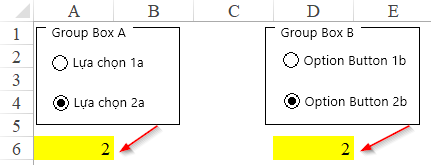 Thiết lập Cell Link cho Option Button
Thiết lập Cell Link cho Option Button
Kiểm Tra Kết Quả
Bây giờ, hãy kiểm tra kết quả:
- Trong Group Box A, chọn “Lựa chọn 1a” => A6 hiển thị giá trị 1.
- Trong Group Box A, chọn “Lựa chọn 2a” => A6 hiển thị giá trị 2.
- Trong Group Box B, chọn “Lựa chọn 1b” => D6 hiển thị giá trị 1.
- Trong Group Box B, chọn “Lựa chọn 2b” => D6 hiển thị giá trị 2.
Như vậy, bạn đã tạo thành công các nhóm Option Button độc lập trên cùng một sheet Excel.
Tổng Kết
Việc nhóm Option Button bằng Group Box giúp bạn tổ chức và quản lý dữ liệu trong Excel hiệu quả hơn. Bạn có thể áp dụng phương pháp này cho nhiều nhóm Option Button khác nhau, tùy theo nhu cầu. Tìm hiểu thêm về cách tạo Checkbox trong Excel (internal_links) để nâng cao kỹ năng sử dụng Excel của bạn.


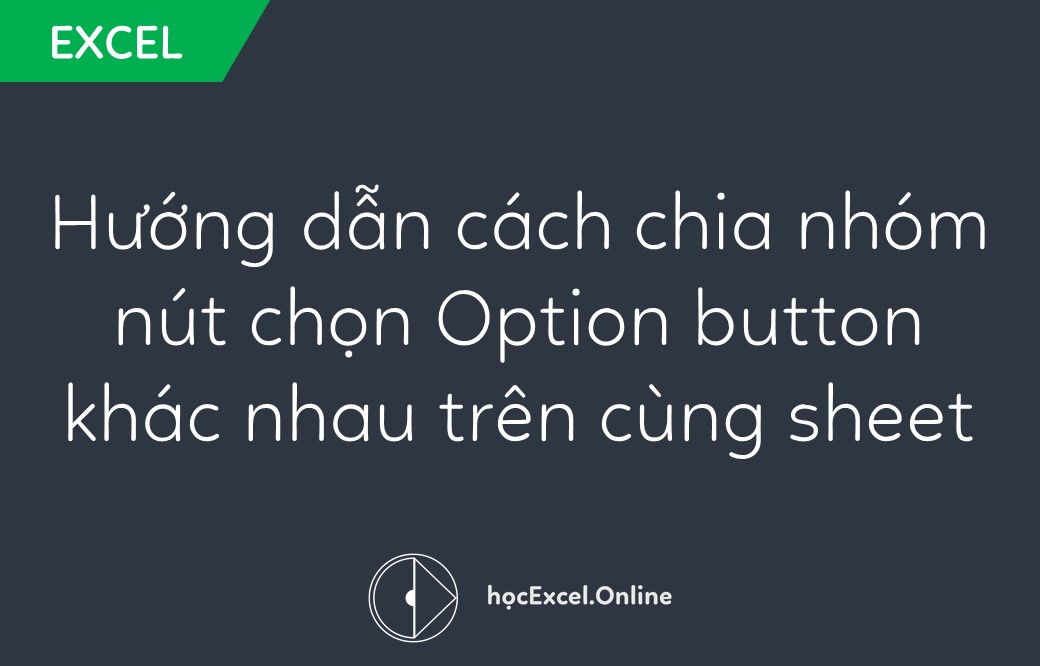












Discussion about this post